WP Robot Review PRO e CONTRO (2021) | Il miglior plugin di blogging automatico per WordPress?
Pubblicato: 2020-02-05Alcuni vedono l'autoblogging come un modo semplice e veloce per guadagnare denaro extra e popolare il loro sito web con contenuti. In questa recensione di WP Robot, esaminerò questo plugin di autoblogging per WordPress per determinare se vale o meno il tempo e l'investimento.
L'autoblogging utilizza contenuti riciclati . Gli articoli che sono già stati pubblicati e sindacati su Internet vengono raccolti in un unico articolo che viene poi pubblicato sul tuo sito.
La maggior parte degli strumenti di autoblogging ha l'integrazione con vari rewriter di articoli e strumenti di autospinner. Sono disponibili anche plug-in per lo spinner di contenuti di WordPress. Ciò garantisce che qualsiasi contenuto in syndication non venga duplicato sul tuo sito.
WP Robot è un plugin per la cura dei contenuti e l'autoblogging che ti consente di creare automaticamente post di blog in WordPress. Mantiene i tuoi contenuti pertinenti e aggiornati alimentando a goccia qualsiasi contenuto relativo alla tua particolare nicchia.
WP Robot supporta oltre 30 diverse fonti di contenuto. Tutti sono automatizzati e possono essere combinati o abbinati per fornire i migliori contenuti di qualità per le tue esigenze. WP Robot può aiutarti in molti modi. Tutto dipende da cosa stai cercando.
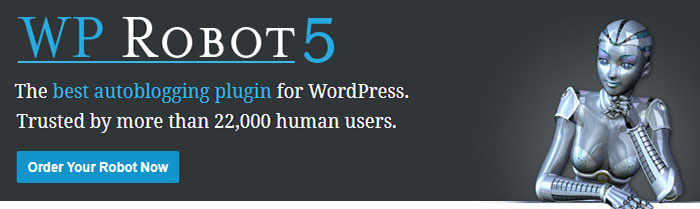
Se desideri pubblicare prodotti , WP Robot può estrarre automaticamente contenuti da famosi negozi di e-commerce, inclusi Amazon, Etsy, AliExpress e altri.
Per le immagini, può estrarre immagini da Pixabay o Flickr. Può estrarre brani da iTunes. Per i video, può importare automaticamente video da Vimeo e YouTube.
WP Robot funziona con reti di affiliazione come Linkshare e Commission Junction. Ciò significa che puoi scegliere un affiliato con cui lavorare e pubblicare automaticamente le sue offerte sul tuo sito.
Puoi anche aggiungere contenuti da qualsiasi feed RSS. Questo ti dà molta più flessibilità, specialmente se vuoi più di quello che forniscono i moduli inclusi.
WP Robot Review – Plugin di blogging automatico per WordPress
Il plugin WP Robot ha molti modelli tra cui scegliere. I modelli ti consentono di combinare due o più moduli (fonti di contenuto) nella creazione di post. Alcuni dei moduli che puoi utilizzare sono Amazon, Clickbank, eBay, Commission Junction, confronti di Shopzilla, video di YouTube, ecc.
Puoi usare WP Robot con il tuo set specifico di parole chiave . Scegli una categoria particolare per le tue parole chiave e il plug-in creerà automaticamente le categorie di tua scelta.
Essere in grado di aggiungere feed RSS e articoli è un ottimo modo per evitare che i tuoi contenuti diventino obsoleti. Dà anche ai motori di ricerca più motivi per visitare il tuo sito. Tuttavia, la qualità di tali articoli può talvolta essere messa in discussione.
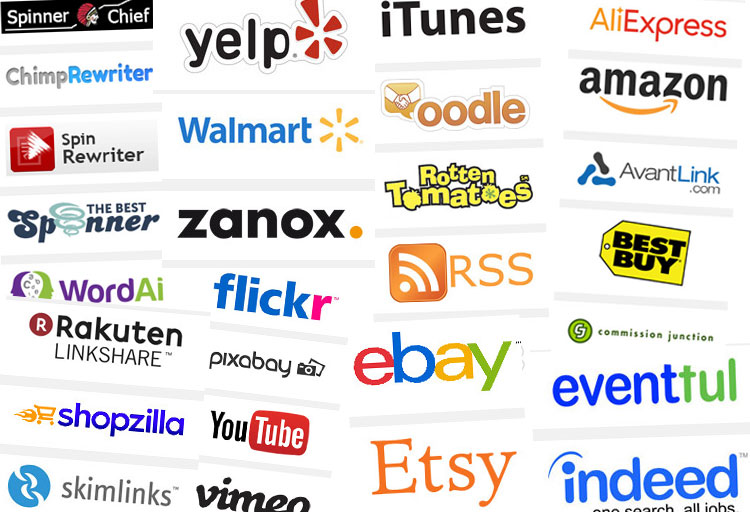
WP Robot fornisce modi per rendere unici i tuoi contenuti automatici. Puoi utilizzare uno qualsiasi dei cinque popolari strumenti di rotazione dei contenuti integrati (dovrai avere il tuo account con loro) per riscrivere automaticamente tutti i post.
Di seguito è riportato un riepilogo delle caratteristiche più importanti di WP Robot:
- Autoblogging : WP Robot può creare post automatici per qualsiasi argomento tu voglia. Utilizza contenuti da oltre 30 fonti diverse, quindi ci sarà abbastanza materiale sorgente di alta qualità per quasi tutte le nicchie.
- Parole chiave e campagne illimitate : il suo sistema di campagne è molto flessibile. Ti consente di creare post per un numero illimitato di parole chiave. Sono supportate anche le parole chiave a coda lunga.
- Monetizzazione : il plug-in implementa diverse importanti reti di affiliazione. Ciò significa che puoi pubblicare automaticamente prodotti di affiliazione e iniziare subito a guadagnare commissioni dal tuo sito web.
- Modelli di post : il sistema di modelli di WP Robot semplifica la personalizzazione in base alle esigenze individuali. Puoi combinare diversi moduli, definire l'aspetto dei tuoi post automatici, randomizzare l'output, ecc.
- Cura dei contenuti : il plugin supporta la pubblicazione di bozze e ti consente di rivedere manualmente ogni articolo. Puoi pubblicare contenuti curati sul tuo blog aggiungendo le tue intuizioni e trovare nuove idee per gli articoli allo stesso tempo.
- Randomizzazione : le funzionalità di randomizzazione di WP Robot rendono i tuoi post automatici unici. Garantiscono che tutti i contenuti siano diversi e che non vi siano schemi insoliti che potrebbero essere identificati.
- Compatibilità dei temi di WordPress : WP Robot supporta tutti i temi di WordPress, inclusa una galleria di immagini speciale, temi per lo shopping e video.
- Controllo – WP Robot ha varie impostazioni. Ti mettono a capo dei tipi di post, dello stato di ogni post, di quanti post automatici vuoi avere, quale account utente usare e in quale categoria pubblicare.
- Immagini e archiviazione delle immagini : puoi salvare automaticamente tutte le immagini remote sul tuo server. WP Robot assegna anche immagini in primo piano che puoi utilizzare.
- Tagging automatico e sostituzione delle parole chiave : WP Robot aggiunge automaticamente i tag. Puoi scegliere di sostituire determinate parole chiave o inserire collegamenti per una migliore ottimizzazione dei motori di ricerca.
- Pubblicazione e pianificazione in blocco: WP Robot semplifica il riempimento rapido di un nuovo sito con contenuti. Puoi programmare la pubblicazione dei post per farli apparire più naturali.
- Revisione manuale del contenuto : il plug-in ti consente di creare post "bozza" che puoi modificare prima della pubblicazione. Puoi aggiungere foto, link e i tuoi commenti per rendere unico ogni articolo. Ciò aiuta a garantire che solo i contenuti leggibili dall'uomo della massima qualità vengano visualizzati sul tuo blog.
- Registri e report : WP Robot crea un report e un registro di tutti i post automatici. Questo ti aiuta a rimanere informato su quali contenuti vengono aggiunti in qualsiasi momento.
- Nessun post duplicato : il plug-in utilizza la verifica avanzata e i controlli di tutti i contenuti. Ciò rende impossibile la duplicazione di qualsiasi post sul tuo sito.
- Integrazione del software di rotazione: WP Robot si integra con diversi strumenti di riscrittura dei contenuti che è possibile utilizzare per fornire contenuti di rotazione. Il plugin attualmente supporta ChimpRewriter, Spinnerchief, SpinRewriter, TheBestSpinner e WordAI.
Moduli robot WP (fonti di contenuto)
WP Robot estrae automaticamente il contenuto da 35 diverse fonti (moduli). Questo ti permette di avere un blog diversificato. Il plugin può pubblicare automaticamente video, immagini, articoli completi, prodotti affiliati e altre forme di contenuto.
Puoi combinare e abbinare le fonti e riscriverle automaticamente. Questo crea post di blog pertinenti e unici per il tuo sito.
Ecco tutte le fonti di contenuto disponibili in WP Robot:
1. AMAZON : questa fonte di contenuti pubblicherà automaticamente i prodotti di affiliazione di Amazon sul tuo blog WordPress. I post automatici creati dal modulo includono descrizioni dei prodotti, recensioni di screenshot, prezzi, ecc. Questo modulo ti consente di monetizzare il tuo blog utilizzando il programma di affiliazione di Amazon.
2. ARTICOLI – Il modulo Articoli aggiunge contenuti mirati da Ezinemark. Questo aiuta il tuo sito a rimanere aggiornato e aggiornato regolarmente.
3. EBAY – Puoi guadagnare extra dal programma di affiliazione eBay da ogni vendita di prodotti promossi sul tuo sito. I post automatici creati includono descrizioni dei prodotti, immagini, acquista ora, prezzi delle offerte e altre informazioni pertinenti.
4. YOUTUBE – Una fonte di contenuti che pubblica automaticamente i video di YouTube sul tuo sito. I post automatici creati avranno il video completo incorporato, insieme a uno screenshot, la valutazione del video, informazioni sull'editore del video e una breve descrizione.
5. VIMEO : puoi aggiungere qualsiasi video Vimeo che potrebbe essere rilevante per i post del tuo blog. I post creati da questo modulo includono uno screenshot, il video completo incorporato nel post, le valutazioni del video e i contenuti sull'autore del caricamento del video.
6. FLICKR : questa fonte di contenuti ti consente di pubblicare automaticamente immagini e video da Flickr. Gli articoli creati da questo modulo avranno l'immagine completa in varie dimensioni insieme a una descrizione, contenuto sull'autore e qualsiasi altro commento Flickr associato.
7. PIXABAY – Un modulo che ti permette di pubblicare automaticamente foto e contenuti dal sito Pixabay. Il contenuto includerà una descrizione e l'immagine completa in diverse dimensioni da utilizzare.
8. NOTIZIE BING – Puoi utilizzare questo modulo per aggiungere le ultime notizie al tuo blog. I post saranno presi da Bing News, che raccoglie ogni giorno milioni di articoli da migliaia di fonti di notizie affidabili.
9. FEED RSS – Questa fonte di contenuto ti consente di aggiungere qualsiasi feed RSS che desideri. Puoi utilizzare il plug-in per aggiungere regolarmente contenuti da quel feed RSS. Con tutti i milioni di possibili feed RSS tra cui scegliere, è praticamente impossibile rimanere senza contenuti di qualità per il tuo sito.
10. COMMISSION JUNCTION – Commission Junction è uno dei più grandi programmi di marketing di affiliazione al mondo. Centinaia di aziende gestiscono i loro programmi di affiliazione con loro.
Puoi utilizzare il modulo WP Robot JC per accedere a tutti i loro programmi disponibili. Pubblica automaticamente immagini e dettagli del prodotto e inizia a guadagnare commissioni istantaneamente da ogni vendita a cui fai riferimento.
11. OODLE – Ooodle.com è un grande sito Web per annunci classificati. Ci sono milioni di annunci in varie categorie e paesi. La fonte di contenuto di WP Robot Ooodle utilizza il suo programma API ufficiale per accedere al contenuto.
12. SHOPZILLA – Shopzilla è uno dei più grandi siti di comparazione di prodotti online. Puoi utilizzare Shopzilla per accedere al loro impressionante database di prodotti.
Da lì, puoi aggiungere le informazioni sugli acquisti di confronto dei prodotti sul tuo sito. Puoi persino guadagnare commissioni per le vendite a cui ti riferisci.
13. LINKSHARE – Il modulo Linkshare (Rakuten) ti consente di aggiungere informazioni sui prodotti dalla rete di affiliazione Linkshare. Puoi pubblicare automaticamente le informazioni sui prodotti dagli inserzionisti e iniziare a guadagnare commissioni su ogni vendita segnalata.
14. TRADEDOUBLE – Tradedouble è un altro sito affiliato che puoi utilizzare. Questo modulo ti consente di accedere al loro impressionante database e iniziare a pubblicare prodotti di affiliazione sul tuo sito web.
15. ZANOX – Zanox è un'enorme rete di affiliati con cui puoi collaborare. Pubblica prodotti dal loro sito e inizia a guadagnare commissioni per ogni vendita a cui fai riferimento.
16. EVENTFUL – Eventful è uno dei siti di database di eventi più grandi e conosciuti. Elenca milioni di eventi in località di tutto il mondo. Il modulo utilizza l'API Eventful per pubblicare eventi mirati in base a parole chiave nei post del tuo blog.
Puoi pubblicare informazioni sugli eventi per concerti locali, festival cittadini o qualsiasi altro evento che desideri promuovere.
17. INDEED – Indeed è uno dei più grandi siti di annunci di lavoro online. Milioni di offerte di lavoro vengono pubblicate ogni giorno. Il modulo Indeed utilizza l'API Indeed. Puoi utilizzare questo modulo per pubblicare annunci di lavoro specifici sul tuo sito.
18. DATAFEEDS CSV – CSV Datafeeds è il modulo ShareaSale (chiamato così perché supporta anche datafeed generici da altre fonti).
19. iTUNES – Usando questo modulo, puoi accedere alla libreria completa di iTunes di Apple. Puoi pubblicare qualsiasi cosa da quella libreria sul tuo sito web. Puoi aggiungere automaticamente brani, album, film, podcast e altro al tuo sito.
20. YELP – Yelp.com è un sito web di recensioni guidate dagli utenti. Le recensioni vengono pubblicate per caffè, ristoranti e altre attività da clienti reali in tutto il mondo. Questa fonte di contenuto utilizza l'API di Yelp per accedere ai propri dati, che puoi aggiungere al tuo sito web. Puoi indirizzare le informazioni in base a parole chiave, città o regione.
21. ROTTEN TOMATOES – Rotten Tomatoes è un sito web americano di aggregazione di recensioni per film e televisione. Ogni film presenta una "media degli utenti", che calcola la percentuale di utenti registrati che hanno valutato positivamente il film su una scala a 5 stelle. Usando questo modulo, puoi importare quelle recensioni sul tuo sito.
22. ETSY – Etsy è una delle migliori piattaforme per la vendita di prodotti fatti a mano e artistici online. Puoi utilizzare WP Robot per accedere all'API di Etsy. Ciò ti consente di pubblicare automaticamente articoli fatti a mano mirati sul tuo sito web.
23. AVANTLINK – Avantlink.com è una rete di affiliazione che offre centinaia di articoli di aziende più grandi. Puoi utilizzare questo modulo per pubblicare i prodotti di queste aziende sul tuo sito e guadagnare commissioni da ogni vendita segnalata.
24. PROSPERENT – Prosperent.com è un'altra popolare rete di affiliazione con molti prodotti tra cui scegliere. Il loro sito ha una grande quantità di prodotti in quasi tutte le aree tematiche. Puoi utilizzare questo modulo in WP Robot per pubblicare prodotti di affiliazione per tutte le parole chiave che desideri.
25. SKIMLINKS – Il programma partner Skimlinks ti permette di guadagnare una commissione per ogni vendita a cui si fa riferimento. Puoi importare prodotti dai partecipanti al loro programma di affiliazione.
26. SPINCHIMP – SpinChimp è un prodotto di filatura di articoli . Puoi ruotare gli articoli in base a parametri specificati, generare documenti non filati da documenti con Spintax, calcolare la densità delle parole, restituire statistiche di query e altro ancora per ottenere contenuti univoci.
27. ARTICLE BUILDER – Il modulo Article Builder è uno dei migliori e più potenti programmi software per la creazione di articoli disponibili. Fornisce articoli leggibili unici.
28. GRANDE RICERCA DI CONTENUTI – Fonte di contenuto che utilizza l'API del sito Web del database BigContentSearch.com. Puoi usarlo per recuperare qualsiasi articolo PLR associato alle parole chiave che inserisci in WP Robot. Il modulo è gratuito, ma per utilizzarlo è necessario un account Big Content Search.
29. SPINNER CHIEF – Usando questo modulo, puoi integrare WP Robot con il tuo account Spinner Chief. Spinner Chief genera nuovi articoli, ma può anche riscrivere articoli a un livello molto alto di leggibilità umana e unicità.
30. SPIN REWRITER – Integra WP Robot con il tuo account Spin Rewriter. Spin Rewriter fa girare automaticamente gli articoli e ti fa risparmiare tempo e denaro. Prende un singolo articolo e lo converte in dozzine di articoli unici al 100% e di qualità umana.
31. THE BEST SPINNER – Usa lo strumento The Best Spinner per riscrivere i tuoi contenuti curati usando la loro chiave API.
32. WALMART – Walmart è il più grande rivenditore al mondo e l'API Walmart fornisce l'accesso al suo ampio catalogo di prodotti, consentendo così ai partner di guadagnare ricavi di affiliazione dai referral dei clienti.
33. WORDAI – WordAi (vedi confronto Spin Rewriter vs WordAI) utilizza l'intelligenza artificiale per comprendere il testo e per riscrivere automaticamente il tuo articolo con la stessa leggibilità di uno scrittore umano.
34. BESTBUY – Questo strumento consente agli utenti di sfogliare i prodotti venduti da BestBuy, una delle aziende di e-commerce di maggior successo.
Ti dà accesso all'enorme quantità di elenchi di prodotti del venditore. Puoi pubblicare prodotti di affiliazione mirati e guadagnare commissioni di affiliazione ogni volta che un acquirente acquista qualcosa utilizzando i tuoi link.
35. ALIEXPRESS – Questo ti consente di caricare e pubblicare in blocco un numero enorme di prodotti AliExpress sul tuo sito WordPress. Quindi, puoi iniziare a fare una commissione sulle vendite che riferisci attraverso il sistema di affiliazione AliExpress. Tutte le categorie di prodotti sono disponibili.
Come usare il robot WP?
Per iniziare a utilizzare WP Robot, devi prima inserire la tua licenza dopo aver installato e attivato il plugin. Questo è un codice univoco incluso nell'e-mail di conferma che ricevi dopo l'acquisto. Inserisci il numero quando richiesto e seleziona "Salva".
Dopo averlo fatto, vai alla sezione Opzioni . In questa sezione è possibile attivare e disattivare fonti di contenuto specifiche in base alle esigenze. Sfoglia l'elenco delle fonti e decidi quali ti sono più utili. Abilita quelli che intendi utilizzare.
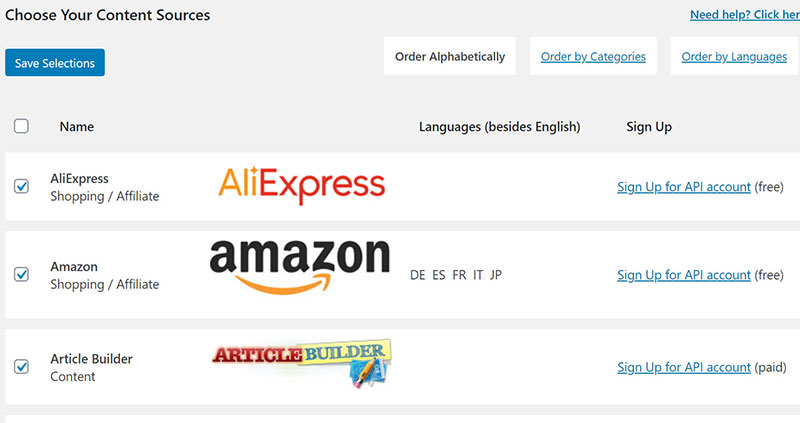
Per attivare una nuova sorgente, selezionala dall'elenco e metti un segno di spunta nella relativa casella. Quindi fare clic su "Salva" dopo aver apportato queste modifiche. Per disattivare una sorgente, fai l'esatto contrario. Trovalo nell'elenco e rimuovi il segno di spunta. Puoi apportare modifiche all'elenco delle sorgenti attive in qualsiasi momento.
Schede Impostazioni
Ogni fonte di contenuto che attivi avrà una scheda delle impostazioni visualizzata nella parte superiore della pagina. La selezione di una scheda ti porterà al pannello delle opzioni che include tutte le opzioni disponibili per quella fonte.
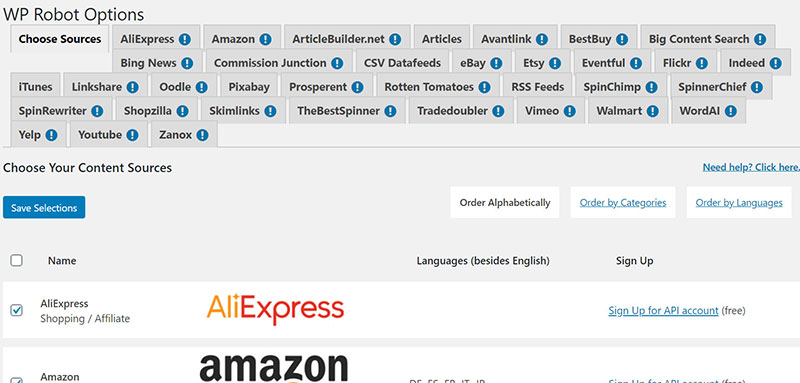
La maggior parte delle impostazioni è abbastanza facile da capire, ma ci sono spiegazioni insieme ad alcune delle impostazioni più importanti.
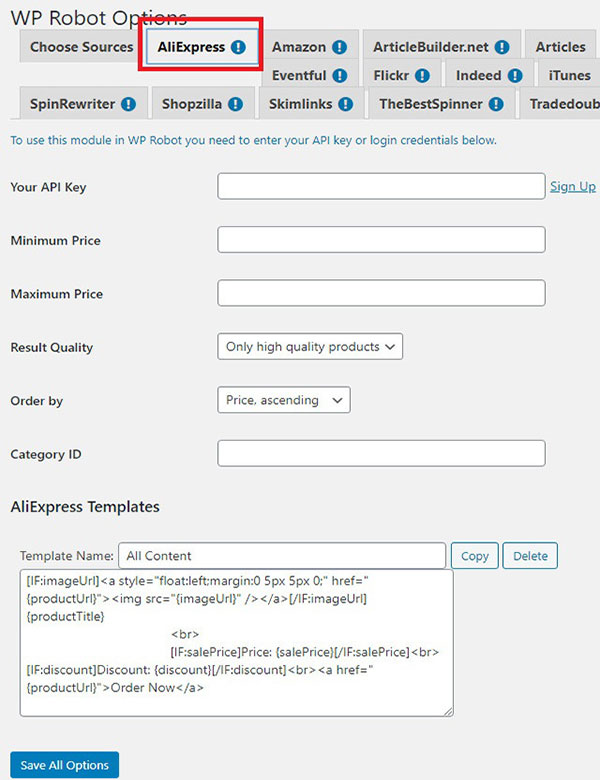
Molte fonti richiedono l' inserimento delle credenziali dell'account o delle chiavi API per funzionare. Tali fonti saranno contrassegnate con un punto esclamativo dietro il loro nome se le loro credenziali non sono ancora state aggiunte. Nella scheda " Scegli fonti ", puoi trovare un link di registrazione per ogni fonte che le richiede.
Modelli di origine
Sotto ogni scheda di origine troverai una sezione "Modelli" . Ogni modello utilizza la propria rispettiva fonte per definire l'aspetto dei tuoi post.
Suggerisco di modificare questi modelli solo agli utenti avanzati perché richiedono almeno una conoscenza del sistema di tag WP Robot e dell'HTML.
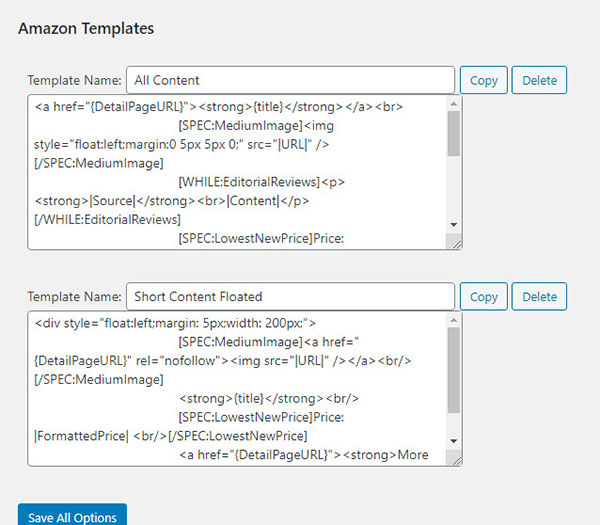
Crea impostazioni pagina campagna
La pagina “Crea Campagne” ti permette di creare campagne per contenuti che verranno pubblicati automaticamente sul tuo sito WordPress (autoposting).
Le campagne possono essere visualizzate come attività di autoblogging. Ogni campagna indica a WP Robot quale tipo di contenuto vuoi vedere pubblicato sul tuo sito, quali argomenti possono essere pubblicati e a quali intervalli di tempo.
Sebbene la pagina della campagna offra varie impostazioni in modo da poter avere il controllo totale sul processo di autoblogging, molte impostazioni possono essere lasciate ai valori predefiniti.
1. Impostazioni principali
- Tipo di campagna : l'unica volta che dovresti vedere questa opzione è se hai attivato i feed RSS nella pagina Opzioni.
- Nome della campagna : puoi dare alla tua campagna il nome che desideri per mantenerla organizzata.
- Pianificazione : questa impostazione determina la frequenza con cui i post vengono eseguiti automaticamente e quanti post verranno eseguiti nella campagna. Ad esempio, se inserisci "4" nel menu a discesa e 2 ore come intervallo di post, verranno creati 4 post per la tua campagna ogni 2 ore.
- Stato del post : questa opzione ti consente di mettere i post in stato di bozza per la revisione manuale prima della pubblicazione.
- Tipo di post : puoi utilizzare questa funzione per decidere se desideri che la tua campagna crei articoli, pagine di post da un determinato tipo di post personalizzato.
- Autore : qui puoi scegliere un account utente dal tuo sito da utilizzare come autore per la tua campagna.
- Parole chiave : questa funzione ti consente di definire gli argomenti per i quali le tue campagne raccoglieranno e creeranno contenuti. Puoi inserire tutte le parole chiave che desideri. È consentita una parola chiave per riga. Se inserisci più di una parola chiave, una parola chiave che hai inserito verrà selezionata casualmente per ogni post della tua campagna.
- Categorie : queste sono tutte le categorie a cui verranno aggiunti i nuovi post della tua campagna. Puoi inserire una categoria per tutte le tue parole chiave o aggiungere una categoria per ogni parola chiave sulla stessa riga. WP Robot creerà automaticamente categorie che non esistono.

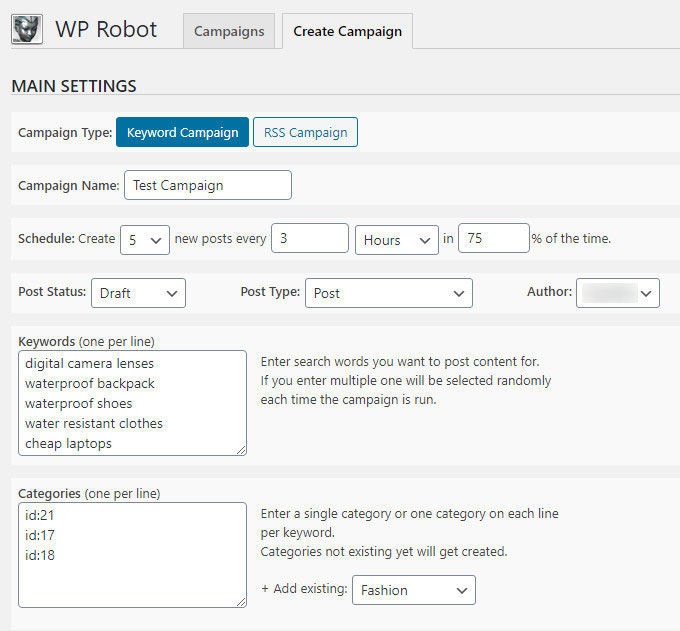
2. Modelli
WP Robot ti consente di aggiungere tutti i modelli che desideri . Uno dei tuoi modelli verrà selezionato casualmente per ogni post ogni volta che la campagna viene eseguita. Ciò rende i tuoi contenuti più naturali e aiuta a garantire che riceverai una buona varietà di post.
Per aggiungere un nuovo modello, fai clic sull'opzione "scegli uno" dal menu a discesa. Lì puoi selezionare la tua fonte di contenuto. Tutte le fonti devono essere attivate nella pagina Opzioni prima che siano disponibili tra cui scegliere.
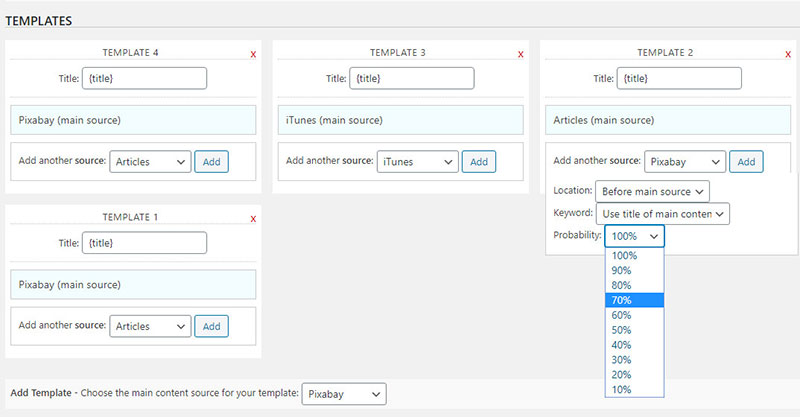
Puoi aggiungere allo stesso modello tutte le fonti di contenuto di cui hai bisogno. Questo ti dà la possibilità di creare articoli più complessi integrando tutte le diverse fonti fornite nel plugin.
Ad esempio, un modello potrebbe pubblicare automaticamente determinati prodotti da LinkShare e anche aggiungere articoli correlati e video Vimeo al post.
Le seguenti opzioni sono disponibili quando si aggiungono sorgenti ai modelli:
- Sorgente : questa è la nuova sorgente che desideri aggiungere al tuo modello. La stessa fonte può essere aggiunta più di una volta (se, ad esempio, vuoi aggiungere più video Vimeo allo stesso post).
- Posizione : indica alla campagna dove aggiungere la nuova fonte nel contenuto dei post.
- Parola chiave : la parola chiave della campagna già impostata nel campo "Parole chiave" verrà utilizzata per tutte le origini di un modello per impostazione predefinita. Puoi anche selezionare l'opzione "Usa il titolo della fonte di contenuto principale". In questo caso, la parola chiave della campagna verrà quindi utilizzata per la fonte primaria (il contenuto sarà evidenziato in blu). Il titolo restituito dalla fonte principale verrà utilizzato per eventuali fonti aggiuntive. Questo può fornire contenuti più mirati.
- Probabilità : questo ti consente di randomizzare i tuoi post. Per attivare questa funzione, inserisci una probabilità inferiore al 100% affinché la fonte venga aggiunta a ciascun post.
3. Impostazioni opzionali
- Escludi parole chiave : se in un post viene trovata una parola chiave esclusa, la campagna salterà quel particolare post.
- Richiedi parole chiave : qui puoi aggiungere una serie di parole chiave richieste. I post non verranno creati finché non conterranno almeno una parola chiave di questo elenco.
- Sostituisci parole chiave : questa funzione ti consente di sostituire parole chiave, testo o collegamenti specificati con altri contenuti di tua scelta.
- Campi personalizzati : puoi aggiungere tutti i campi personalizzati che desideri ai post della tua campagna. Alcuni temi possono essere utilizzati per visualizzare ulteriori informazioni sui tuoi post, come i prezzi dei prodotti, la disponibilità, ecc. utilizzando campi personalizzati.
- Traduzione : questa funzione utilizza Google Translate per tradurre automaticamente tutti i post della campagna. Basta scegliere la lingua principale (che di solito è l'inglese) e la lingua in cui verranno tradotti i tuoi post. Puoi anche aggiungere una seconda e una terza lingua, ad esempio, per riscrivere i tuoi post in inglese.
- Riscrittura : puoi utilizzare questa funzione per fare in modo che uno dei servizi software di rotazione consigliati riscrive tutti i post per una determinata campagna. Per accedere a questa opzione, assicurati che il software prescelto sia già stato attivato e configurato nella pagina Opzioni.
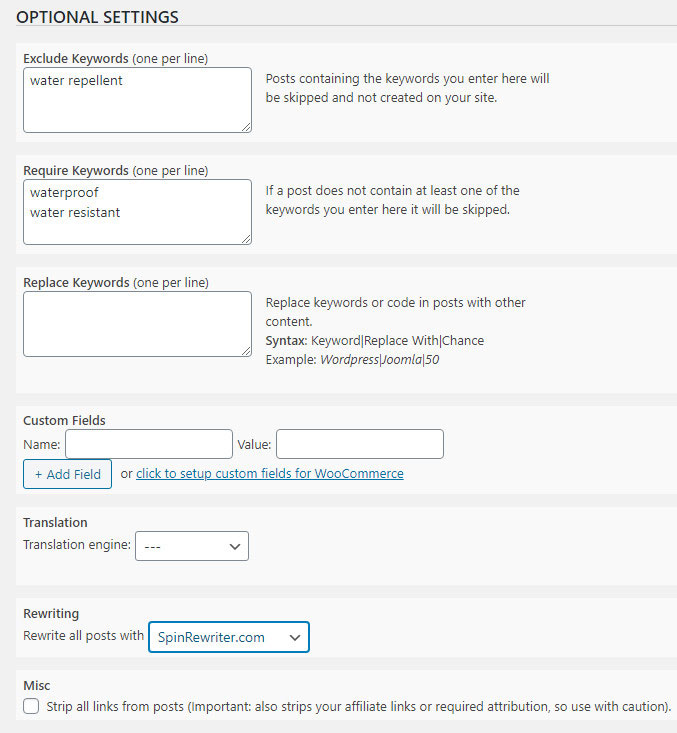
4. Impostazioni del modulo
Le impostazioni del modulo possono essere utilizzate per sovrascrivere le impostazioni globali dalla pagina Opzioni per ogni campagna. Dopo aver aggiunto i modelli alla tua campagna, verrà visualizzata una scheda delle impostazioni per ogni modello.
Basta fare clic sulla scheda e scegliere l'opzione "Seleziona per sovrascrivere le impostazioni globali di questo modulo nella tua campagna". Ciò ti consente di modificare e modificare le impostazioni della pagina Opzioni. Puoi quindi salvare queste impostazioni da utilizzare nella tua campagna.
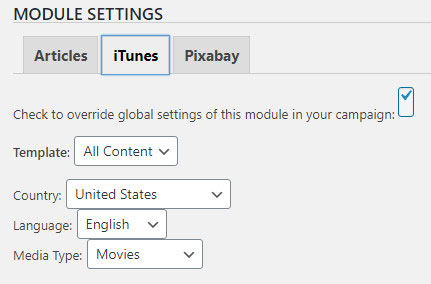
Ecco un paio di casi in cui potresti voler sovrascrivere le impostazioni della pagina Opzioni per campagne specifiche.
Esempio 1: stai utilizzando Oodle per creare un sito web di annunci locali. L'override del modulo "location" consente di creare campagne che hanno come target aree geografiche diverse. Ad esempio, una campagna potrebbe avere come target Los Angeles e un'altra potrebbe avere come target l'Arizona.
Esempio 2: stai creando un sito affiliato Amazon in più lingue diverse. Sovrascrivendo l'impostazione per ogni campagna, puoi creare più campagne per la pubblicazione di prodotti Amazon da diverse località del negozio. Puoi pubblicare prodotti su amazon.com così come articoli da amazon.es, amazon.de e altri negozi Amazon.
Campagne WP Robot
La pagina delle campagne ti mostrerà tutte le campagne che hai creato. Qui puoi controllare e gestire quelle campagne. L'elenco fornisce i nomi delle campagne, le date dei post automatici, le parole chiave della campagna, il numero di post già creati nelle campagne ed eventuali errori che potrebbero essersi verificati.
Facendo clic sui pulsanti " X-Errors ", " X-Post creati " o sul collegamento " Visualizza dettagli " verranno visualizzate tutte le voci di registro per una campagna. Ogni registro della campagna include date di esecuzione e collegamenti a ciascun post creato.
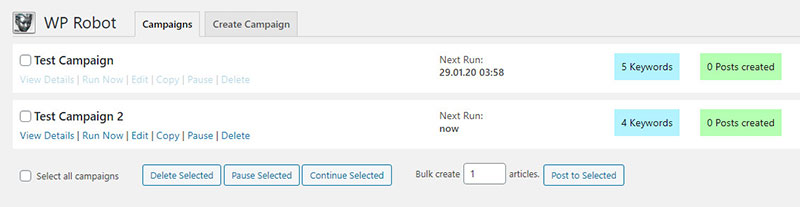
Ci sarà un'icona del cestino situata accanto a ciascun post in modo da poterli eliminare se necessario. Ci sarà anche un'icona di modifica che ti riporterà alla schermata dell'editor di WordPress.
Se un post non è stato creato correttamente, il registro elencherà qualsiasi motivo per cui il post non è riuscito insieme a eventuali errori associati.
Opzioni della pagina di curatela
La pagina di cura è un altro modo per pubblicare automaticamente le campagne attive. La funzione è stata introdotta con WP Robot 5. Non è un processo completamente automatico, ma ti dà un maggiore controllo sul contenuto del tuo post, poiché puoi rivederli manualmente se preferisci.
Alcune delle differenze rispetto alle campagne automatiche includono:
- La possibilità di rivedere manualmente tutti gli elementi importati prima che vengano pubblicati.
- Il principio degli elementi costitutivi ti offre un maggiore controllo. Integra più fonti diverse in modo da poter creare solo il contenuto che desideri.
- La possibilità di pubblicare in blocco utilizzando account utente e date casuali. Questa opzione può essere utile se hai bisogno di riempire un sito con diversi post retrodatati.
- Fornisce due risorse aggiuntive per l'importazione manuale dei dati: feed di dati CSV e articoli PLR.
Il processo di utilizzo della pagina di curatela per creare e pubblicare contenuti è diviso in tre parti. Ogni fase è identificata dalla rispettiva scheda che compare nella parte superiore della pagina.
1. Crea contenuto
Puoi iniziare importando e creando contenuti utilizzando le fonti che scegli. Puoi combinare diverse fonti di contenuto nello stesso articolo.
Ciò offre l'opportunità di avere post con contenuti più complessi. Ad esempio, potresti avere un post che include un articolo di testo completo, un video Vimeo e un articolo da Amazon.
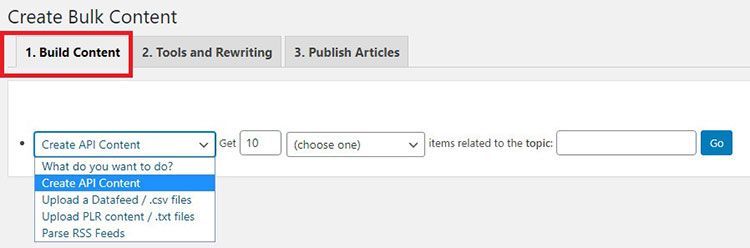
La sezione di anteprima che si trova proprio sopra il modulo mostrerà i tuoi risultati. Ogni elemento si tradurrà in un proprio post o articolo una volta che li pubblichi sul tuo sito web.
È possibile utilizzare i collegamenti visualizzati nella casella nera a sinistra dell'anteprima per eliminare elementi specifici. Puoi anche riscrivere il contenuto se hai attivato uno spinner dalla pagina Opzioni.
2. Strumenti e riscrittura
La pagina degli strumenti fornisce le seguenti comode opzioni che possono essere aggiunte a tutti gli articoli nella sezione di anteprima prima che vengano pubblicati:
- Imposta date casuali : questa sezione ti consente di pianificare gli articoli nella tua area di anteprima da pubblicare sul tuo sito lentamente nel tempo. Scegli la data in cui verrà pubblicato il primo post e seleziona l'intervallo di giorni tra i post. Dopo aver scelto l'opzione "Assegna date casuali", l'area di anteprima mostrerà le date di ogni articolo in cui verranno pubblicati. Se non ti piacciono le date selezionate, tutto ciò che devi fare è ripetere il processo. Puoi anche retrodatare i tuoi post scegliendo una data nel passato.
- Imposta autori casuali : questa opzione ti consente di assegnare autori casuali ai tuoi articoli nell'area di anteprima prima che vengano pubblicati. Seleziona l'opzione "Assegna autori casuali". Un account autore casuale verrà scelto e visualizzato accanto a ciascun articolo.
- Riscrittura : qualsiasi software di rotazione che hai attivato nella sezione Opzioni può essere utilizzato per eseguire riscritture in blocco di tutti gli articoli nell'area di anteprima. Tutto quello che devi fare è selezionare l'opzione "Riscrivi tutti gli articoli sotto". Quindi scegli il software di filatura appropriato dal menu a discesa e fai clic sul pulsante "Riscrivi ora".
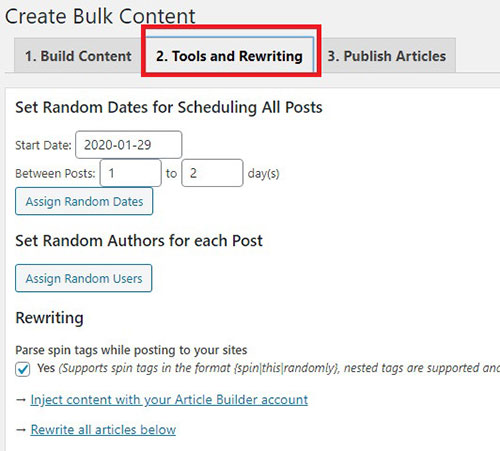
3. Pubblica sul tuo sito
Se ti piace il contenuto della tua anteprima, passa alla terza scheda per pubblicare quegli articoli sul tuo sito web. Qui troverai le seguenti opzioni, la maggior parte delle quali sono molto simili a quelle che appaiono nel menu dell'editor dei post di WordPress:
- Categoria : qui puoi selezionare la categoria di WordPress che desideri utilizzare per la pubblicazione.
- Tipo di post : scegli il tipo di tipo di post che desideri utilizzare.
- Stato del post : qui puoi definire lo stato per i nuovi post. Ad ogni nuovo post verrà quindi assegnato lo stesso stato di post per impostazione predefinita.
- Nome utente dell'autore : puoi selezionare il nome dell'autore per i tuoi post. Se hai già scelto l'opzione "Imposta autori casuali", tale selezione sovrascriverà questa impostazione.
- Data (opzionale) : qui puoi assegnare le date dei post. Se hai già selezionato l'impostazione "Imposta date casuali", tale opzione sovrascriverà questa impostazione.
- Genitore (opzionale) – Se desideri specificare una pagina padre per i tuoi post, puoi farlo inserendo il suo ID pagina in questa sezione.
- Aggiungi commenti : alcuni post consentiranno di importare e aggiungere commenti. Tutti questi commenti possono quindi essere visualizzati nell'area di anteprima. Se vuoi pubblicarli, seleziona questa impostazione.
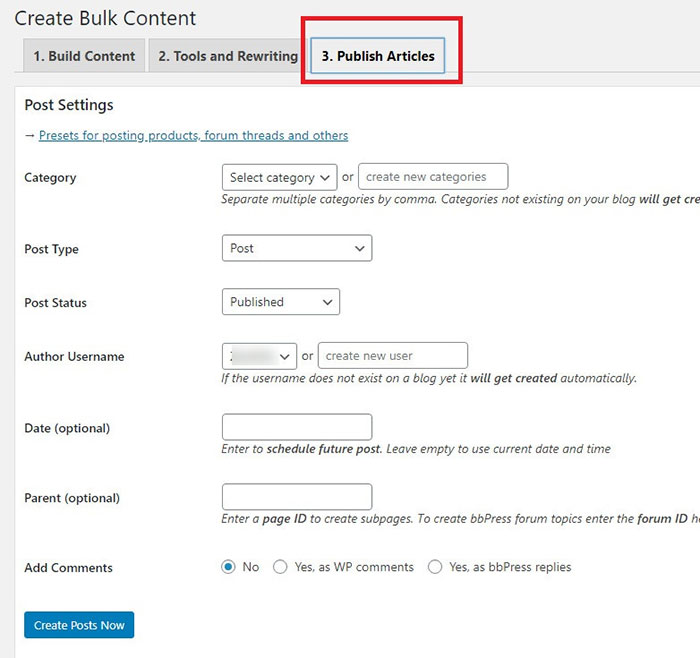
Scegliendo "Crea post ora" verranno pubblicati tutti i post nell'area di anteprima sul tuo sito.
Opzioni di traduzione robot WP
Il modulo di traduzione è diverso dal resto. Non aggiunge nuovi contenuti al tuo blog, ma può tradurre qualsiasi contenuto creato da altri moduli in varie lingue.
Ti consente di aggiungere traduzioni mirate al tuo blog WordPress con il pilota automatico completo per assicurarti che il tuo blog rimanga fresco e aggiornato in qualsiasi momento. I post automatici creati dal modulo includono una traduzione completa in più di 30 lingue per qualsiasi testo.
Oltre all'inglese, il modulo di traduzione può creare contenuti automatici nelle seguenti lingue : tedesco, francese, italiano, spagnolo, indiano, cinese, giapponese, olandese, taiwanese, russo e molte altre.
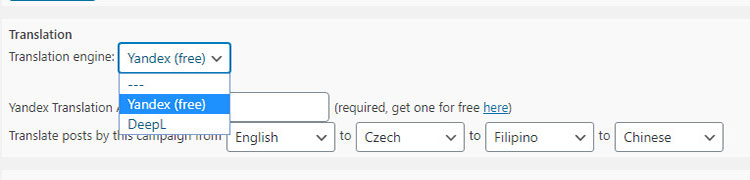
I risultati della traduzione sono forniti da Yandex Translate (è richiesto un account API gratuito) o, in alternativa, dalla nuova API di traduzione DeepL (richiede un abbonamento a pagamento).
Le impostazioni di traduzione per Deepl o Yandex sono disponibili nella pagina Crea campagne.
Creatore di pagine di confronto
La funzione Comparison Page Creator è disponibile solo nei piani tariffari Developer e Pro di WP Robot. Poiché ho acquistato la versione Basic del plug-in WP Robot, non sono stato in grado di testare questa funzione. Posso solo scrivere di ciò che offre. Tieni presente che questa funzione è compatibile solo con Best Buy e Amazon . Puoi vedere sul sito demo come appare.
Comparison Page Creator ti consente di importare migliaia di prodotti Best Buy e Amazon sul tuo sito WordPress e di creare automaticamente centinaia di confronti di prodotti per questi articoli. Tutti i confronti verranno visualizzati in un formato "prodotto X vs prodotto Y".
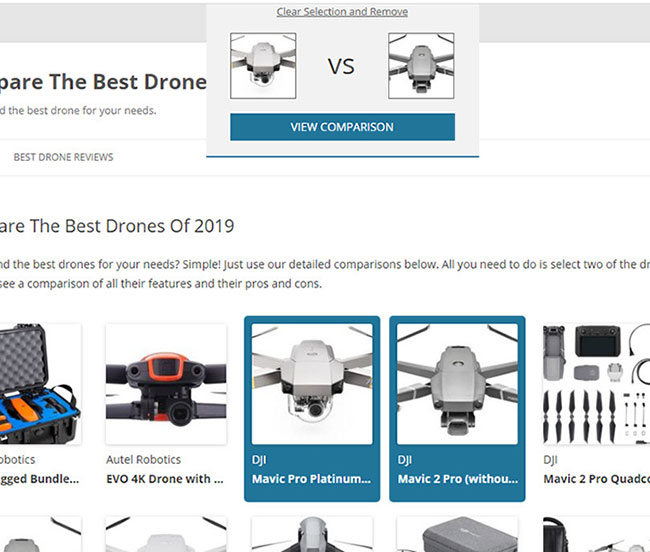
Inizia andando alla sezione Plugin/Aggiungi nuovo della tua area di amministrazione di WordPress. Seleziona l'opzione "Carica plugin" che appare nella parte superiore dello schermo. Da lì, scegli il file "wpr5comparisoncreator.zip" che riceverai come parte della conferma dell'ordine di WP Robot.
Dopo aver attivato il plugin, la pagina "Confronti" apparirà come un nuovo sottomenu per il tuo plugin WP Robot. Crea confronti andando alla nuova pagina "Confronti" nell'area di amministrazione di WordPress.
The only thing you need to do is to set up your Best Buy and/or Amazon content source in the WP Robot 5 Options page first.
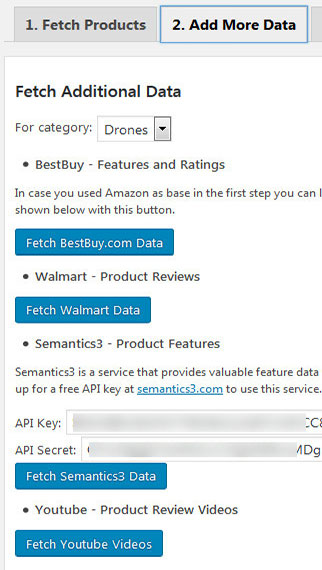
You have the option to import additional data such as YouTube videos, Semantics3 feature lists, and Walmart product reviews to your product comparisons.
Each product comparison page is automatically optimized for some of the most used search terms, such as “product X vs product Y.” Unfortunately, you can only compare two products at the same time.
WP Robot Pricing
Each WP Robot plan has all of the available features, and each version supports all 35 different resources. If you want to upgrade to a different tier, all you need to do is pay the difference for that plan. If you don't like the plugin, there is 14 days money-back guarantee .
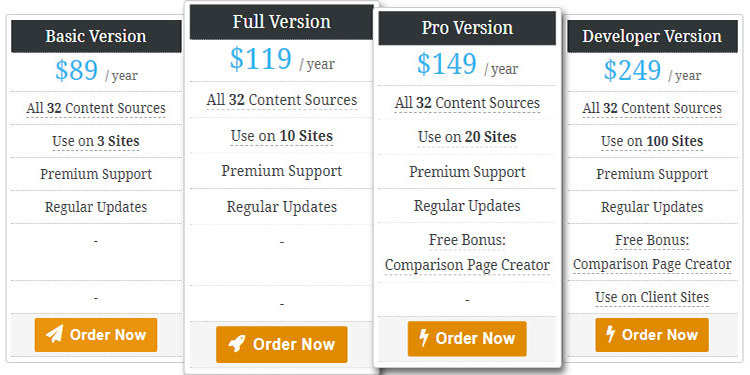
WP Robot PROS & CONS
Here are advantages and disadvantages of using WP Robot plugin:
PROFESSIONISTI
- Offers 35 content sources
- Comparison page creator option
- Integration with article rewriter tools
- Possibility to translate content automatically
- It is easy to create autoblogging campaigns
- 14 days money-back guarantee
- Various setting options
- You can combine different content sources
CONTRO
- No free trial. There is a trial and demo page, but neither are available.
- No option to see WP Robot changelog to see how often it is updated and what is added or fixed.
- WP Robot official website pages are outdated. Some modules are mentioned but not available anymore. Expedia, Kontent Machine, and Photobucket had to be removed as sources because they stopped supporting or providing their API programs and so integration is not possible anymore.
WP Robot Review Conclusion | Should You Buy This Autoblogging Plugin?
WP Robot is a valuable resource for autoblogging. The user interface is incredibly simple, and its logging and campaign features make managing your automatic content a breeze.
You also have the option of manually reviewing any autoblog content before it goes live. In comparison to other similar solutions, I feel that WP Robot is a great way to populate your site with content from other sources.
There is no account dashboard on the WP Robot site, but you can deactivate the license on any site easily. All you need to do is use the Uninstall button at the bottom of the WP Robot Options page on your site (make sure to use the button, just deleting the plugin is not enough).
Overall, WP Robot is a good autoblogging plugin for WordPress. I have tested and created a few campaigns. Nothing serious and nothing for a live website. Just for testing purposes of this WP Robot review.
I can't say that you will not have any potential issues when using it. But the plugin does the job and provides you with various options and settings for creating content on autopilot .
You need to be aware that autoblogging is never “set and forget.” As with any WordPress autoblogging plugin, there are many manual corrections needed.
This is why I recommend that you set WP Robot campaigns to create post drafts. By doing so, you can first check produced content, make edits, and hit publish. For any serious website, this would be a smart way to do things.
There is also an issue with duplicate content when you use autoblogging. You are essentially scraping other sites, mixing their content and publishing on your website. That is why WP Robot provides integration with several content rewriter tools.
While this is useful, be aware that you will need to purchase your own subscription to one of the content rewriter tools if you already don't have. You also need to be aware that content rewriter tools are far from perfect, and most often, rewritten content does not make sense and needs corrections.
Also, be sure that content you scrape and publish on your website is not copyright protected and that you are allowed to use it.
Translation option integration with Yandex Translate or DeepL is a nice addition, so you can really get unique content. I don't know how good is DeepL translation as I never used it, but for Yandex Translate quality, you can check by yourself on their website.
Overall, WP Robot does what it was made for. It has many content sources available and 14 days money-back guarantee if you don't like it. So nothing is stopping you from trying. If it is not for you, ask for a refund.
If WP Robot is not what you are looking for, then you can check other WordPress content scraper plugins you can use like Octolooks Scrapes or External Importer Pro WooCommerce product scraper.
Robot WP

Professionisti
- Funzione di creazione della pagina di confronto
- Offre 35 fonti di contenuto
- Opzione per tradurre automaticamente i contenuti
- Varie opzioni di impostazione
- 14 giorni di garanzia di rimborso
- Puoi combinare diverse fonti di contenuto
Contro
- Non esiste un'area account
- Le pagine del sito ufficiale mostrano molte informazioni obsolete
- Nessuna prova gratuita
- Non per tutte le tasche
